Κορυφαίοι 6 τρόποι για να μετατρέψετε το FLAC σε MP3 χωρίς κόπο
Το FLAC, το οποίο σημαίνει Free Lossless Audio Codec, είναι μια πολύ γνωστή μορφή για ήχο υψηλής ποιότητας που χρησιμοποιεί συμπίεση χωρίς απώλειες. Παρά την εξαιρετική του ποιότητα ήχου, τα μεγάλα μεγέθη αρχείων και η περιορισμένη συμβατότητά του οδηγούν πολλούς χρήστες να μεταβούν σε διαφορετική μορφή, όπως το MP3. Το MP3 υποστηρίζεται παγκοσμίως και χρησιμοποιεί συμπίεση με απώλειες για τη συρρίκνωση των μεγεθών των αρχείων διατηρώντας παράλληλα την αξιοπρεπή ποιότητα ήχου. Εάν είστε ένας από αυτούς, τότε έρχεστε στο σωστό μέρος. Σε αυτό το άρθρο, θα καλύψουμε τους 6 κορυφαίους τρόπους μετατρέψτε το FLAC σε MP3 σε υπολογιστή με Windows, MacBook ή σε απευθείας σύνδεση.
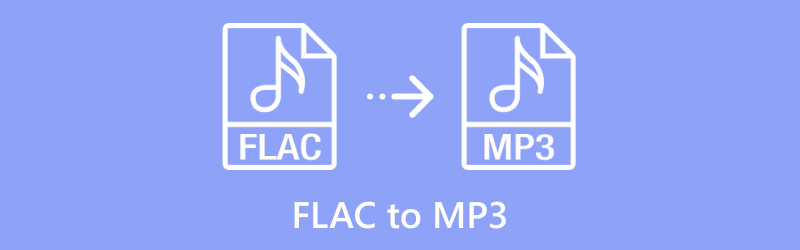
- ΛΙΣΤΑ ΟΔΗΓΩΝ
- 1. ArkThinker Video Converter Ultimate – Το καλύτερο για μαζική μετατροπή
- 2. FFmpeg – Το καλύτερο για προχωρημένους χρήστες
- 3. foobar2000 – Το καλύτερο για μετατροπέα ήχου και συσκευή αναπαραγωγής
- 4. Δωρεάν Online Μετατροπέας βίντεο ArkThinker – Ο καλύτερος τρόπος για μετατροπή μέσω Web
- 5. FreeConvert – Το καλύτερο για προσαρμογή
- 6. Restream – Best for Simplicity
1. ArkThinker Video Converter Ultimate – Το καλύτερο για μαζική μετατροπή
ArkThinker Video Converter Ultimate είναι ένα εντυπωσιακό εργαλείο μετατροπής πολυμέσων και επεξεργασίας που τα κάνει όλα. Υποστηρίζει περισσότερες από 1000 διαφορετικές μορφές ήχου, βίντεο και εικόνας, καθιστώντας εξαιρετικά εύκολη τη μαζική μετατροπή αρχείων FLAC σε MP3. Επιπλέον, μπορείτε να προσαρμόσετε τις ρυθμίσεις εξόδου, όπως το bitrate και τον ρυθμό δειγματοληψίας, για να αποκτήσετε το MP3 ακριβώς όπως θέλετε. Εάν χρειάζεται να βελτιώσετε το αρχείο MP3 σας, αυτό το εργαλείο διαθέτει εξαιρετικές επιλογές επεξεργασίας, όπως περικοπή, συγχώνευση, προσθήκη εφέ fade in/out, μείωση θορύβου και επεξεργασία ετικετών ID3, μεταξύ άλλων.
Τα βήματα μετατροπής FLAC σε MP3 στο ArkThinker Video Converter Ultimate είναι αρκετά εύκολα.
Ξεκινήστε κάνοντας λήψη και εγκατάσταση του λογισμικού μετατροπέα FLAC σε MP3 από τα παρακάτω κουμπιά δωρεάν.
Ανοίξτε τον μετατροπέα FLAC σε MP3 και ανεβάστε το αρχείο ήχου FLAC κάνοντας κλικ στο Πρόσθεσε αρχεία κουμπί. Μπορείτε να επιλέξετε να προσθέσετε πολλά αρχεία FLAC ή έναν ολόκληρο φάκελο για ομαδική επεξεργασία.
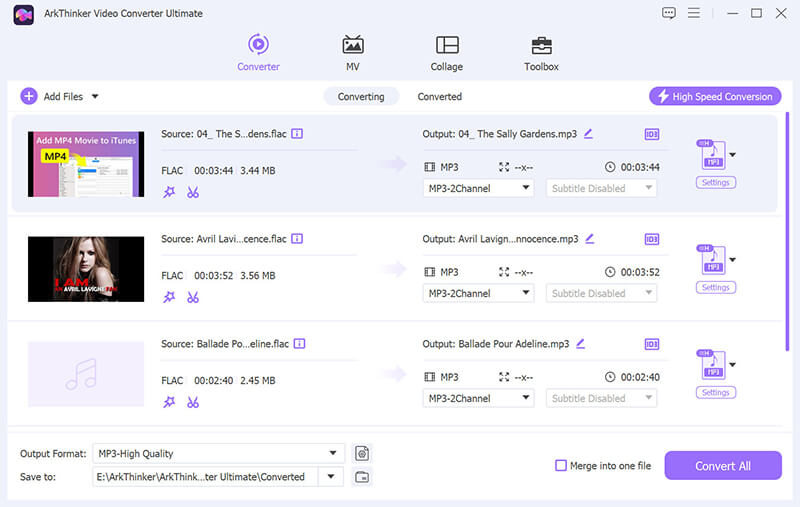
Επιλέγω MP3 από το Ήχος ενότητα στην καρτέλα Προφίλ χρονομετρώντας το Μορφή εξόδου αναπτυσσόμενο μενού και

Όπως θέλετε, κάντε κλικ στο Προσαρμοσμένο προφίλ δίπλα στο MP3 επιλογή. Αυτή η δυνατότητα σάς δίνει τη δυνατότητα να προσαρμόσετε ρυθμίσεις όπως κωδικοποιητής, κανάλια, ρυθμός δειγματοληψίας και ρυθμός μετάδοσης bit. Αφού κάνετε τις προσαρμογές σας, κάντε κλικ στο OK για να τις αποθηκεύσετε.

Πριν ξεκινήσετε να κάνετε κλικ στο Μετατροπή όλων για να ξεκινήσετε τη διαδικασία μετατροπής FLAC σε MP3, μην ξεχάσετε να ρυθμίσετε τον Φάκελο εξόδου για να επιλέξετε πού θα αποθηκεύονται τα αρχεία MP3 που έχετε μετατρέψει στο κάτω μέρος της διεπαφής.
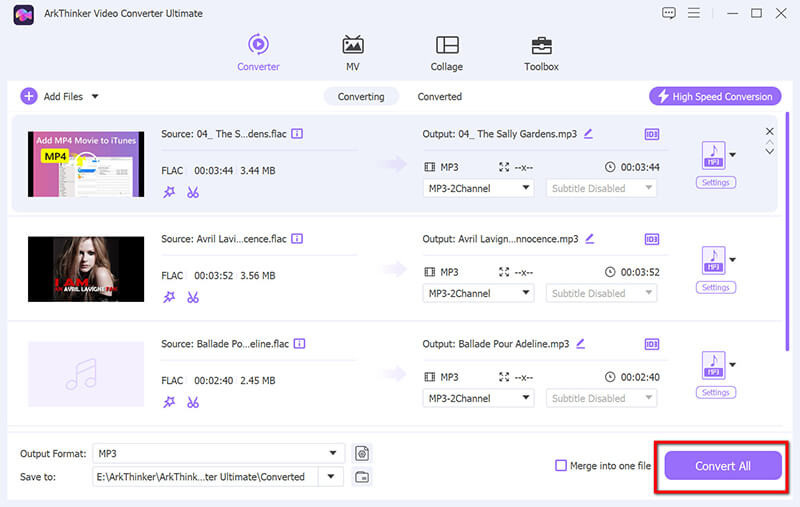
Λάβετε υπόψη ότι αυτό το εργαλείο περιλαμβάνει επίσης δυνατότητες για την επεξεργασία αρχείων MP3, όπως ένα Επεξεργαστής ετικετών MP3 και κόφτης MP3. Είναι ιδανικό για χρήστες που θέλουν να διαχειρίζονται πολλά αρχεία ταυτόχρονα ενώ έχουν πλήρη έλεγχο των ρυθμίσεων εξόδου.
Αυτό το εργαλείο είναι ιδανικό για χρήστες που θέλουν να χειριστούν πολλά αρχεία ταυτόχρονα με πλήρη έλεγχο των ρυθμίσεων εξόδου.
2. FFmpeg – Το καλύτερο για προχωρημένους χρήστες
Το FFmpeg είναι ένα εργαλείο ανοιχτού κώδικα που βασίζεται στη γραμμή εντολών που προσφέρει εκτεταμένο έλεγχο της διαδικασίας μετατροπής FLAC σε MP3. Ενώ μπορεί να απαιτεί περισσότερη τεχνική τεχνογνωσία, το FFmpeg είναι μια εξαιρετικά ισχυρή λύση για τη μετατροπή FLAC σε MP3, υποστηρίζοντας χρήστες Windows και MacBook.
Το FFmpeg είναι συμβατό με Windows, Mac και Linux. Εδώ, θα πάρουμε το FFmpeg για να μετατρέψουμε το FLAC σε MP3 σε έναν υπολογιστή με Windows, ένα παράδειγμα.
Κάντε λήψη από το ffmpeg.org, εξαγωγή και προσθήκη στη μεταβλητή περιβάλλοντος PATH.
Για να ξεκινήσετε τη μετατροπή αρχείων, πρέπει να ανοίξετε μια διεπαφή γραμμής εντολών:
Ανοίξτε το cmd πατώντας Win + R, πληκτρολογώντας cmd και πατώντας Enter.
Βεβαιωθείτε ότι το αρχείο FLAC βρίσκεται σε μια εύκολα προσβάσιμη τοποθεσία. Μπορείτε είτε να πλοηγηθείτε στον φάκελό του στο τερματικό είτε να καθορίσετε την πλήρη διαδρομή προς το αρχείο στην εντολή FFmpeg.
Χρησιμοποιήστε την ακόλουθη εντολή για να μετατρέψετε ένα αρχείο FLAC σε MP3:

ffmpeg: Η εντολή για κλήση του FFmpeg.
-i είσοδος.flac: Καθορίζει το αρχείο εισόδου. Αντικαταστήστε το input.flac με τη διαδρομή προς το αρχείο FLAC.
-codec:a libmp3lame: Ορίζει τον κωδικοποιητή ήχου σε libmp3lame, που είναι ο κωδικοποιητής για MP3.
-qscale:a 2: Η διαχείριση της ποιότητας της εξόδου MP3 γίνεται από αυτήν τη ρύθμιση. Μπορεί να ρυθμιστεί οπουδήποτε από το 0 έως το 9, με το 0 να είναι η υψηλότερη ποιότητα και το 9 να είναι η χαμηλότερη. Μια ρύθμιση 2 επιτυγχάνει μια καλή ισορροπία μεταξύ ποιότητας και μεγέθους αρχείου.
έξοδος.mp3: Καθορίζει το όνομα του αρχείου εξόδου. Αντικαταστήστε το με το επιθυμητό όνομα του αρχείου MP3 εξόδου.
Στη συνέχεια, το FFmpeg θα επεξεργαστεί το αρχείο και θα εμφανίσει μια γραμμή προόδου ή μια σειρά από αρχεία καταγραφής στο τερματικό. Ανάλογα με το μέγεθος του αρχείου FLAC και την επεξεργαστική ισχύ του υπολογιστή σας, η μετατροπή μπορεί να διαρκέσει μερικά δευτερόλεπτα έως μερικά λεπτά.
Μόλις ολοκληρωθεί η μετατροπή, μπορείτε να βρείτε το αρχείο MP3 στην τοποθεσία που ορίσατε. Παίξτε το αρχείο για να βεβαιωθείτε ότι η ποιότητα ανταποκρίνεται στις προσδοκίες σας.
Αυτός ο μετατροπέας γραμμής εντολών μπορεί επίσης να χειριστεί άλλες μορφές όπως MKV, MOV, OGG, WAV, MP4 σε MP3, κι αλλα.
Το FFmpeg είναι εξαιρετικά ευέλικτο, αλλά προορίζεται πραγματικά για άτομα που είναι εντάξει με τη χρήση της γραμμής εντολών. Για όσους δεν είναι γνώστες της τεχνολογίας, η διεπαφή της γραμμής εντολών μπορεί να φαίνεται αρκετά τρομακτική και τα ασαφή μηνύματα σφάλματος κάνουν την επίλυση προβλημάτων ακόμη πιο δύσκολη.
3. foobar2000 – Το καλύτερο για μετατροπέα ήχου και συσκευή αναπαραγωγής
Το ffoobar2000 είναι ένα δωρεάν και ελαφρύ πρόγραμμα αναπαραγωγής ήχου που διευκολύνει τη μετατροπή αρχείων FLAC σε MP3. Είναι εξαιρετικά φιλικό προς το χρήστη, διαθέτει επιλογές μεταφοράς και απόθεσης και λειτουργεί τόσο σε Windows όσο και σε MacBook. Αυτό το καθιστά εξαιρετική επιλογή για όσους αναζητούν μια απλή λύση χωρίς πολλή ταλαιπωρία. Επιπλέον, μπορεί να χειριστεί βασικές μετατροπές παρτίδας, γεγονός που εξοικονομεί χρόνο.
Λήψη και εγκατάσταση foobar2000 από το www.foobar2000.org.
Κατεβάστε το Κωδικοποιητής LAME MP3 από τη Rarewares. Εξαγάγετε το εκτελέσιμο αρχείο LAME (lame.exe) σε μια τοποθεσία στην οποία έχετε εύκολη πρόσβαση.
Ανοίξτε το foobar2000 και κάντε κλικ στο Αρχείο > Πρόσθεσε αρχεία. Επιλέξτε τα αρχεία FLAC που θέλετε να μετατρέψετε και κάντε κλικ Ανοιξε.
Επισημάνετε τα αρχεία FLAC, κάντε δεξί κλικ και επιλέξτε Μετατρέπω > Γρήγορη μετατροπή.
Στο παράθυρο διαλόγου, κάντε κλικ στο MP3 (LAME) από τη λίστα. Εάν δεν βλέπετε αυτήν την επιλογή, κάντε κλικ στο Επιλέξτε Προορισμός και επιλέξτε MP3.
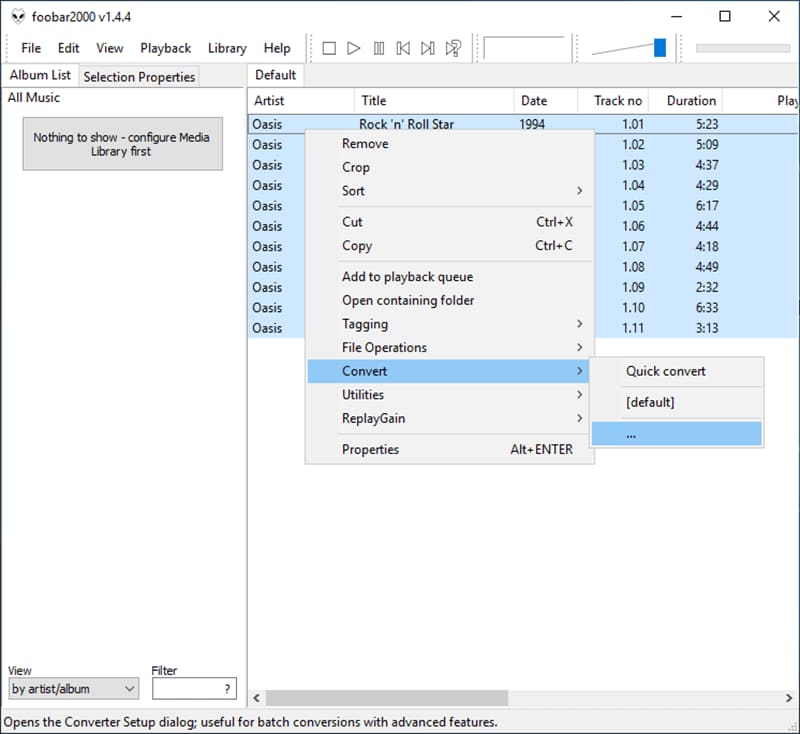
Για να αλλάξετε τις ρυθμίσεις MP3, απλώς κάντε κλικ στο Περισσότερες Ρυθμίσεις. Από εκεί, μπορείτε να τροποποιήσετε τον ρυθμό μετάδοσης bit, την ποιότητα και άλλες επιλογές κωδικοποίησης. Λάβετε υπόψη ότι οι υψηλότεροι ρυθμοί bit θα σας δώσουν καλύτερη ποιότητα ήχου, αλλά θα κάνουν και το μέγεθος του αρχείου μεγαλύτερο.
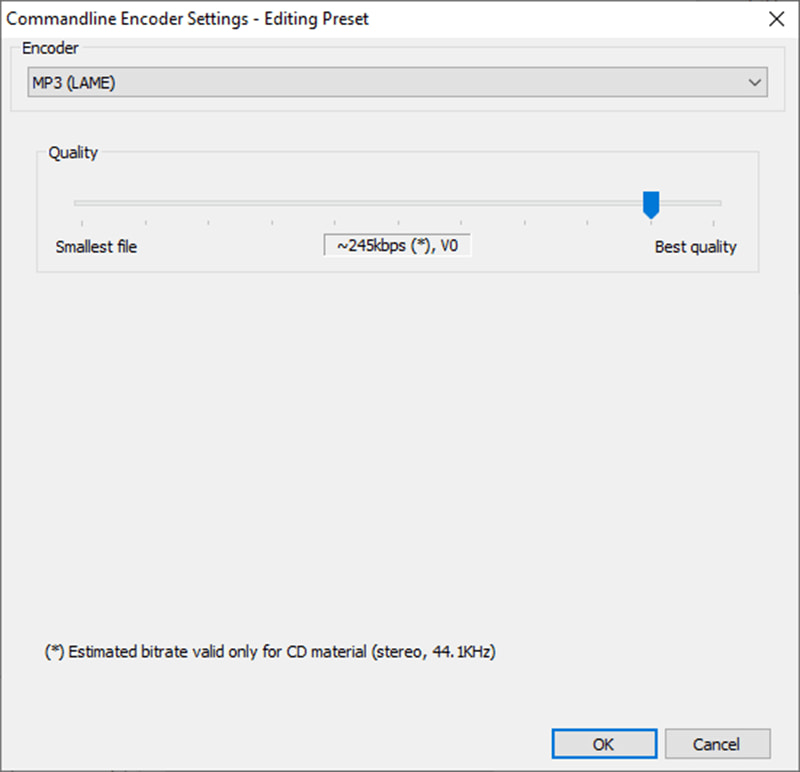
Καθορίστε πού θα αποθηκευτούν τα αρχεία MP3 που έχουν μετατραπεί κάνοντας κλικ Προορισμός.
Κάντε κλικ Μετατρέπω για να μετατρέψετε το FLAC σε MP3.
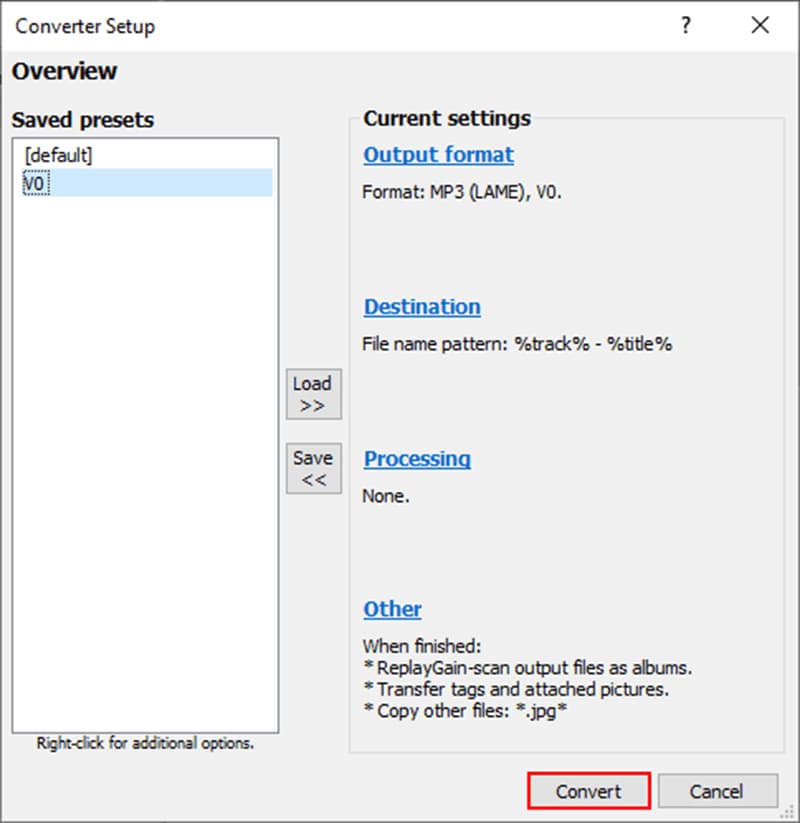
Εάν χρειάζεστε ένα πολυλειτουργικό πρόγραμμα αναπαραγωγής ήχου και μετατροπέα, το foobar2000 είναι τέλειο. Ωστόσο, το foobar2000 έχει περιορισμένες δυνατότητες σε σύγκριση με πιο προηγμένα εργαλεία ήχου, όπως η έλλειψη ενσωματωμένης επεξεργασίας και ομαδικής επεξεργασίας.
4. Δωρεάν Online Μετατροπέας βίντεο ArkThinker – Ο καλύτερος τρόπος για μετατροπή μέσω Web
Δωρεάν μετατροπέας ήχου ArkThinker Online είναι ένα δωρεάν διαδικτυακό εργαλείο που παρέχει εύκολες μετατροπές μέσω web. Σας επιτρέπει να μετατρέψετε το FLAC σε MP3 χωρίς να εγκαταστήσετε κάποιο λογισμικό, καθιστώντας το βολικό για χρήστες MacBook και Windows. Μπορείτε να μετατρέψετε μαζικά FLAC σε MP3 απευθείας από το πρόγραμμα περιήγησής σας.
Ανοίξτε το πρόγραμμα περιήγησής σας και μεταβείτε στο Δωρεάν μετατροπέας ήχου ArkThinker Online. Δεν χρειάζεται εγγραφή ή λήψη οποιουδήποτε λογισμικού.
Για να ξεκινήσετε, απλώς πατήστε το Προσθήκη αρχείου στην Έναρξη κουμπί και θα εμφανιστεί ένα αναδυόμενο παράθυρο ώστε να μπορείτε να επιλέξετε το FLAC αρχείο από τη συσκευή σας.
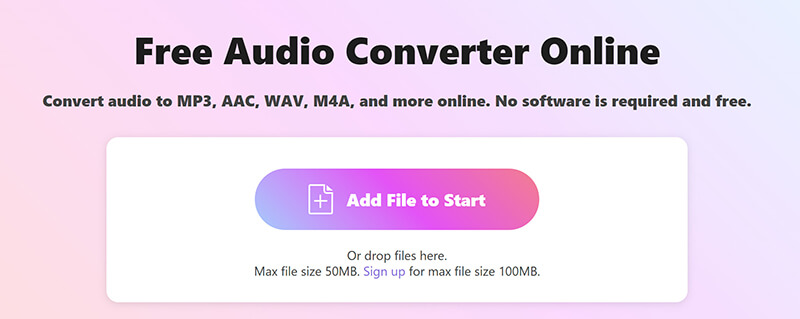
Μετά τη μεταφόρτωση του αρχείου FLAC, η προεπιλεγμένη μορφή εξόδου θα οριστεί σε MP3. Για να ξεκινήσετε τη μετατροπή, κάντε κλικ στο Μετατροπή σε MP3 κουμπί.
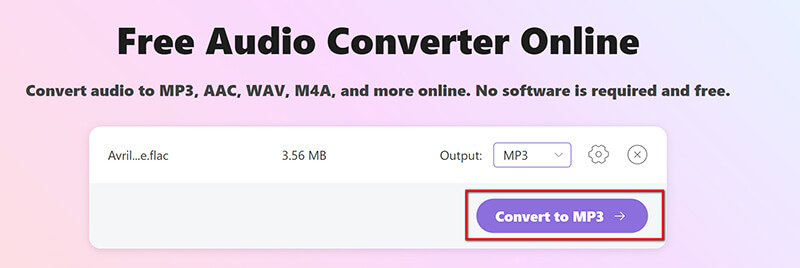
Μπορείτε να προσαρμόσετε τις ρυθμίσεις εξόδου MP3 προτού συνεχίσετε κάνοντας κλικ στο εικονίδιο Gear δίπλα στο MP3. Σε αυτήν την ενότητα, μπορείτε να αλλάξετε πράγματα όπως το ρυθμό μετάδοσης bit, τον ρυθμό δειγματοληψίας και τον αριθμό των καναλιών ήχου.
Για βέλτιστη ποιότητα ήχου, ρυθμίστε το bitrate στα 320 kbps. εάν προτιμάτε μικρότερα μεγέθη αρχείων, μπορείτε να τα μειώσετε στα 128 kbps.

Το ArkThinker Free Audio Converter Online είναι μια εξαιρετική επιλογή εάν θέλετε ένα εύκολο διαδικτυακό εργαλείο. Απλώς έχετε υπόψη σας ότι το μέγιστο μέγεθος αρχείου είναι 50 MB, αλλά εάν εγγραφείτε, μπορείτε να μετατρέψετε αρχεία έως και 100 MB δωρεάν.
5. FreeConvert – Το καλύτερο για προσαρμογή
FreeConvert είναι ένα δημοφιλές διαδικτυακό εργαλείο που ξεχωρίζει για τις δυνατότητες προσαρμογής του. Είτε θέλετε να μετατρέψετε ένα μεμονωμένο αρχείο είτε να κάνετε μια μαζική μετατροπή από FLAC σε MP3, το FreeConvert παρέχει επιλογές όπως η προσαρμογή του bitrate, επιτρέποντάς σας να προσαρμόσετε την έξοδο ώστε να ταιριάζει απόλυτα στις ανάγκες σας.
Ανοίξτε το πρόγραμμα περιήγησής σας και πλοηγηθείτε στον μετατροπέα FLAC σε MP3 του FreeConvert στη διεύθυνση https://www.freeconvert.com/flac-to-mp3.
Κάνε κλικ στο Επιλέξτε Αρχεία κουμπί για να ανεβάσετε το αρχείο FLAC. Μπορείτε να επιλέξετε αρχεία από τον υπολογιστή σας, μια διεύθυνση URL, το Google Drive ή το Dropbox. Υπάρχει επίσης μια δυνατότητα μεταφοράς και απόθεσης για γρήγορες μεταφορτώσεις αρχείων.
Μόλις μεταφορτωθεί το αρχείο, βεβαιωθείτε ότι MP3 επιλέγεται ως μορφή εξόδου. Μπορείτε να προσαρμόσετε τις ρυθμίσεις ποιότητας ήχου κάνοντας κλικ στο εικονίδιο ρυθμίσεων δίπλα στο αρχείο.
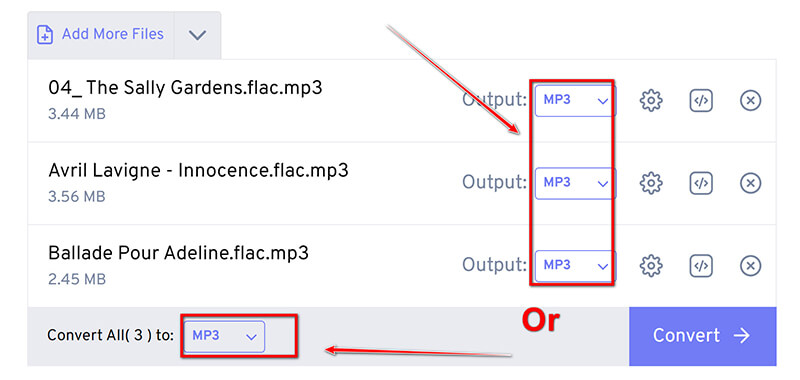
Μπορείτε να προσαρμόσετε το ρυθμό μετάδοσης bit, το ρυθμό δειγματοληψίας και την ένταση ή να περικόψετε τον ήχο σε αυτό το βήμα κάνοντας κλικ στην επιλογή ρυθμίσεων δίπλα στο MP3.
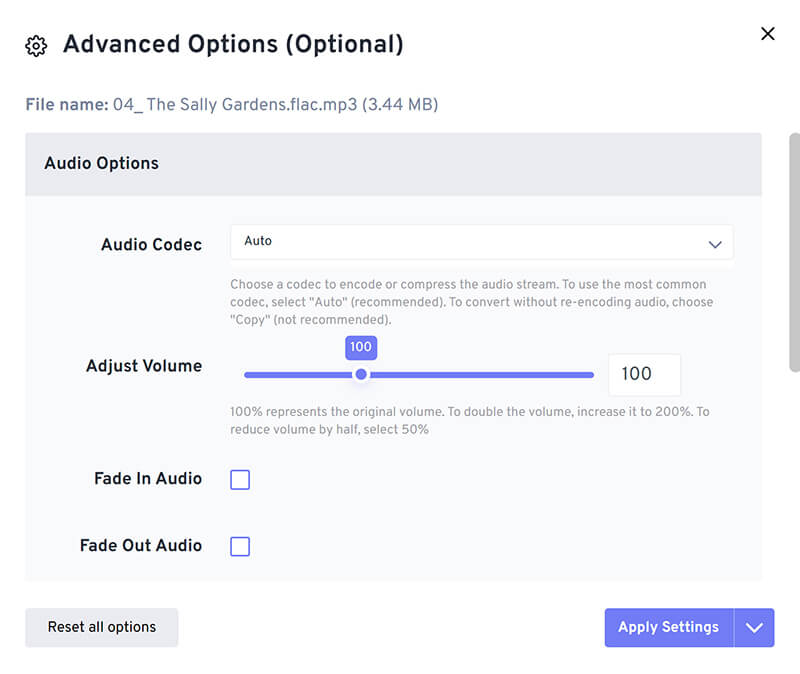
Αφού ορίσετε τις προτιμήσεις, κάντε κλικ Μετατρέπω για να ξεκινήσει η διακωδικοποίηση FLAC σε MP3.
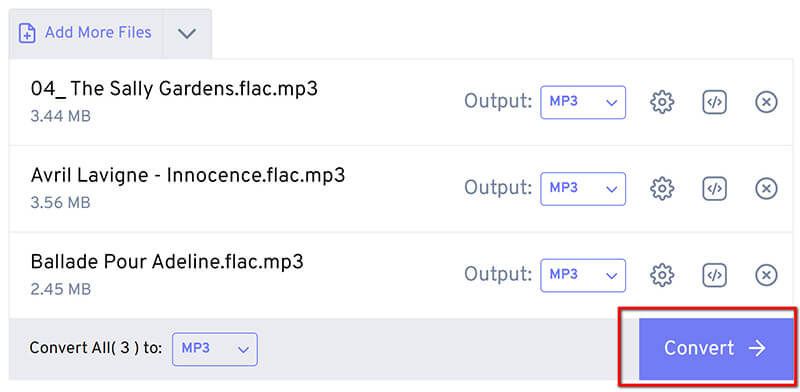
Αφού ολοκληρωθεί η μετατροπή, απλώς πατήστε το Κατεβάστε κουμπί για να αποθηκεύσετε το αρχείο MP3 στη συσκευή σας.
Εάν θέλετε κάτι που είναι εύκολο στη χρήση, αλλά εξακολουθεί να σας επιτρέπει να προσαρμόσετε τα πράγματα, το FreeConvert είναι μια σταθερή επιλογή. Απλώς λάβετε υπόψη ότι έχει ορισμένους περιορισμούς, όπως όριο 20 λεπτών μετατροπής κάθε μέρα, διαφημίσεις και μπορεί να χρειαστεί λίγος περισσότερος χρόνος για τη μετατροπή αρχείων.
6. Restream – Best for Simplicity
Επανάληψη ροής είναι ένα ευέλικτο διαδικτυακό εργαλείο για τη μετατροπή FLAC σε MP3. Αυτό το καθιστά ιδανικό για χρήστες που πρέπει να διαχειρίζονται και να μετατρέπουν αρχεία ήχου απευθείας χωρίς να εγκαταστήσουν κάποιο λογισμικό. Επιπλέον, αυτός ο διαδικτυακός μετατροπέας FLAC σε MP3 μπορεί επίσης να αλλάξει αρχεία ήχου και βίντεο σε διάφορες μορφές.
Ανοίξτε το πρόγραμμα περιήγησής σας και μεταβείτε στον μετατροπέα FLAC σε MP3: https://restream.io/tools/flac-to-mp3-converter.
Αναζητήστε το κουμπί Επιλογή αρχείου και, στη συνέχεια, επιλέξτε το αρχείο FLAC που θέλετε να μετατρέψετε από την τοπική σας μονάδα δίσκου.
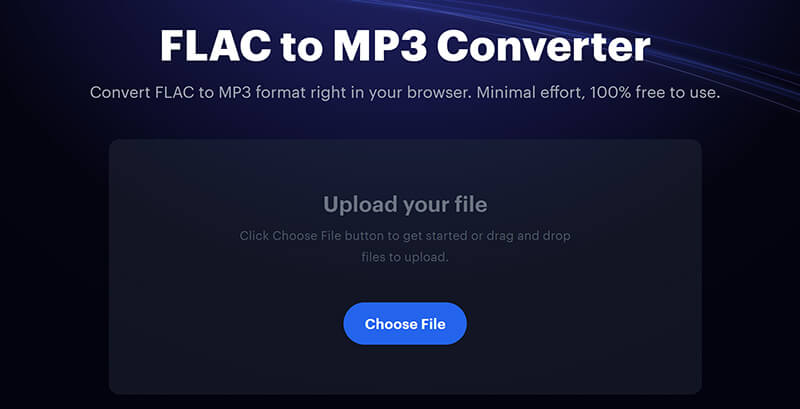
Μετά τη μεταφόρτωση του αρχείου FLAC, το Restream θα σας δώσει τη γρήγορη διαδικασία μετατροπής FLAC σε MP3 κάνοντας κλικ στο Μετατρέπω κουμπί για να το ξεκινήσετε.
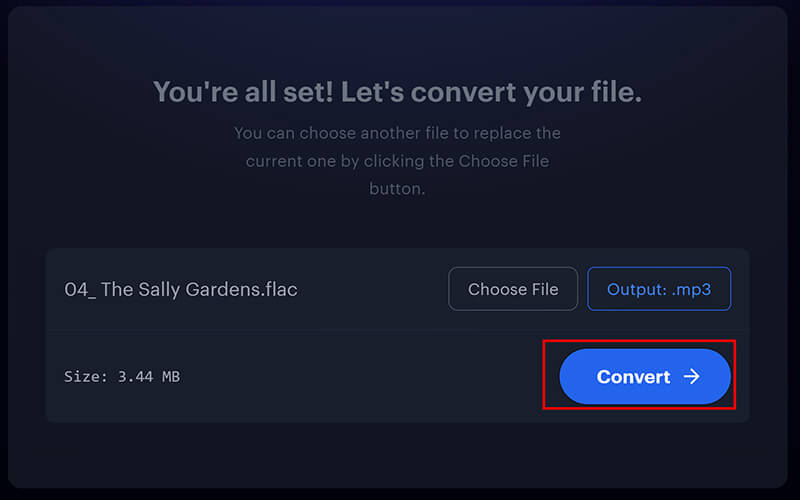
Μόλις ολοκληρωθεί η μετατροπή, κατεβάστε το αρχείο MP3 ή αποθηκεύστε το στην τοπική σας συσκευή. Επιπλέον, σας δίνει την επιλογή να εγγράψετε αρχείο ήχου ως MP3 recorder σε αυτό το βήμα.
Το Restream είναι ο πιο άμεσος τρόπος μετατροπής FLAC σε MP3 χωρίς επιπλέον δυνατότητες. Ωστόσο, δεν υποστηρίζει τη μαζική μετατροπή, απαιτώντας από τους χρήστες να ανεβάζουν και να μετατρέπουν αρχεία ένα κάθε φορά. Επιπλέον, δεδομένου ότι είναι μια υπηρεσία web, εξαρτάται από την ύπαρξη αξιόπιστης σύνδεσης στο Διαδίκτυο. Εάν η σύνδεση είναι αργή, μπορεί να οδηγήσει σε μεγαλύτερους χρόνους επεξεργασίας.
συμπέρασμα
Η μετατροπή FLAC σε MP3 είναι πολύ εύκολη με τα παραπάνω 6 εργαλεία. Για μαζική μετατροπή με ευκολότερη διεπαφή, το ArkThinker Video Converter Ultimate είναι μια καλή επιλογή. Για απευθείας μετατροπή στο διαδίκτυο χωρίς εγκατάσταση λογισμικού, δεν μπορείτε να χάσετε το ArkThinker Free Audio Converter Online και το FreeConvert.
Ποια μέθοδος λειτουργεί καλύτερα για τη ροή εργασίας σας; Έχετε άλλες προτάσεις; Μοιραστείτε τις σκέψεις σας στα σχόλια!
Τι γνώμη έχετε για αυτό το post; Κάντε κλικ για να βαθμολογήσετε αυτήν την ανάρτηση.
Εξοχος
Εκτίμηση: 4.7 / 5 (με βάση 400 ψήφοι)
Βρείτε περισσότερες λύσεις
Κορυφαία 5 συσκευή εγγραφής MP3 Skype για καταγραφή συνομιλιών Skype Πώς να μετατρέψετε WAV σε MP3 σε 5 εργαλεία χωρίς όρια 4 τρόποι για να μετατρέψετε AVI σε MP3 για εξαγωγή ήχου φόντου 3 Εργαλεία για εγγραφή MP3 σε iPhone με υψηλή ποιότητα 2024 Καλύτεροι μετατροπείς 4 MOV σε MP3 Online και OfflineΣχετικά άρθρα
- Μετατροπή βίντεο
- Τι είναι το αρχείο DAV και πώς να το παίξετε
- Τελική αναθεώρηση στο XMedia Recode [Συμπεριλαμβανόμενα βήματα]
- Οι 5 καλύτεροι τρόποι για να σας βοηθήσουν να μετατρέψετε τη μορφή QuickTime σε MP4
- Πώς να αποκτήσετε την ταινία MP4 και να την εξαγάγετε από το VLC Player
- VideoSolo Video Converter Ultimate Review [2024]
- Κορυφαία 2 Λογισμικό PAL σε NTSC & Πώς να τα μετατρέψετε
- Μια αξιόπιστη ανασκόπηση των κορυφαίων μετατροπέων HEVC
- Μια ανασκόπηση του Freemake Video Converter που θα σας βοηθήσει να το κάνετε
- Μπορούμε να παίξουμε αρχεία MKV στο iPhone σας και πώς να το πραγματοποιήσετε
- ArkThinker Δωρεάν Μετατροπέας MKV σε MP4 Online [Γρήγορη και Ασφαλής]



